Érintse · Az export STL fájlkezelő segítségével SketchUp programmal
Útmutató az export fájlokat STL formátumban segítségével SketchUp

Ez a lépésről lépésre útmutató szánják Sketchupba 7.1 vagy magasabb. Ugyancsak alkalmazható mind a szabad változat a SketchUp, valamint SketchUp Pro 7.
1. lépés: Nyissa meg a modellt SketchUp és az export a megfelelő formátumban
Számos, fizetett és ingyenes alkalmazások konvertálni kiterjesztésű fájlok .stl segítsége nélkül Sketchup. de több kísérlet után, hogy arra a következtetésre jutott, hogy többségük, ha nem az összes, nem elég jó, hogy megbirkózzon ezzel a feladattal.
Mivel az utolsó frissítés jött ki, hogy Sketchup 7.1 változat, ez már nagyon könnyű létrehozni közel tökéletes fájlok 3D-nyomtatás .stl, ezen kívül van még egy pár nagyon hasznos és ingyenes programok a hasonlóság Sketchup - MeshLab és Accutrans3D. Meshlab - szabad és nyitott minden alkalmazáshoz. De akkor szabadon használhatja AccuTrans csak 30 nap.
Nyisd ki a modellt SketchUp:
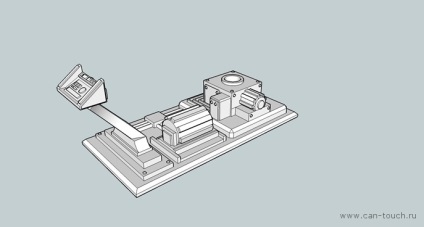
Export, mint egy 3D-modell (Collada), nyitott File -> Export> 3D modell

2. lépés: Nyissa meg a fájlt, és mentse Meshlab STL
Most nyissa meg a fájlt, és mentse el Meshlab STL formátumban
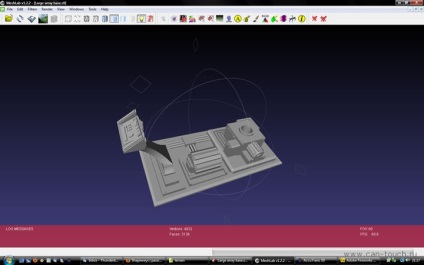
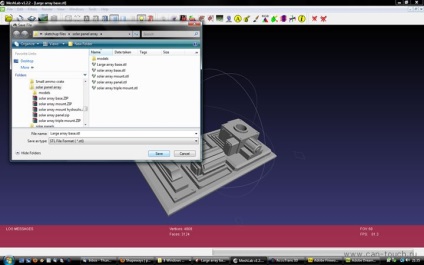
3. lépés: Nyissa meg a fájlt AccuTrans
Nyissa meg a fájlt .stl Accutrans3D programot, és futtassa a tesztet vízállóság fülek segítségével Eszközök -> Check for vízzáró Meshes
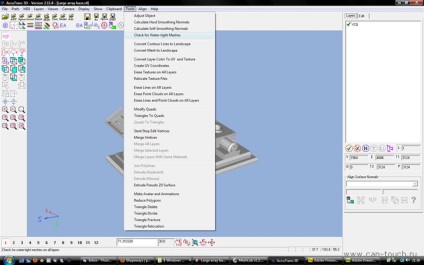
Ha vannak hibák a modell, akkor a következő képet látja:

Kattintson «Igen», a program jelzi a lyukakat a modell, kiemelve a piros vonalak, és a hibákat a modellben élek - kék.
Szakmai tanácsadás: távolítsa el a nagyobb felületen vagy területen
Előfordul, hogy ezek a hibák nyilvánvaló, de néha előfordul, hogy azok valóban nehéz észrevenni. Egyetlen vételi lehet kerülni. Csak menj vissza a fájlt SketchUp és konkrétan megszűnik a legtöbb felület (ebben az esetben - egy lapos alap modell).
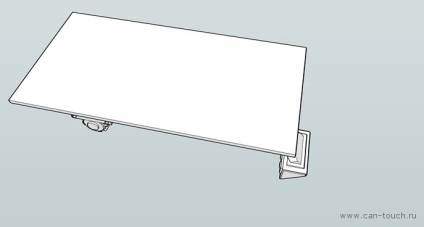
Így sokkal jobb - bár most már van egy hatalmas lyuk a modell, de tudjuk, hogy pontosan hol van, because've csak tette!
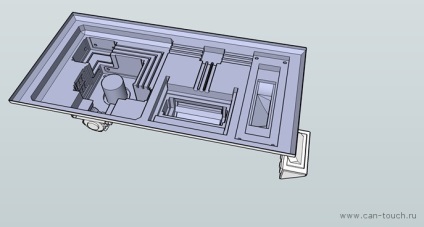
Szakmai tanácsadás 2: Visszatérés a AccuTrans és helyesek SketchUp
Most exportálja a fájlt újra, átalakítása format.stl és újra betöltve vissza AccuTrans. hogy újra ellenőrizze a víz ellenállását, ez lehetővé teszi, hogy könnyen „belátni” a modellt, hogy azonosítsa azokat a bosszantó hibák (a legvalószínűbb, látni fogja, hogy a piros szín a lyuk alján, amely tettünk csak, hogy - nem figyelni rá, és nézd más!).

Visszatérve a modellt SketchUp - megtalálni és kijavítani a hibát.
Nézd! Egy csomó lyukat!
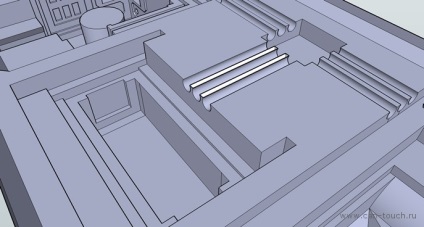
És mi könnyen rögzíteni!
4. lépés: Hibajavító modell élek
Az ilyen hibák, sok: a mélyülő ezeken a területeken SketchUp hagyja őket az előlapon - el kell távolítani!

Most minden rendben van.

5. lépés: Végső ellenőrzés vízállóság
Szóval, minden rendben, és tudod menteni a fájlt. Ha exportálni ismét nyissa meg a lap File -> Export -> 3D modell -> COLLADA fájlt.
Megnyitás Meshlabs.
Mentsd kiterjesztésű .stl.
Megnyitás Accutrans3D és futtatni a tesztet vízállóság újra.
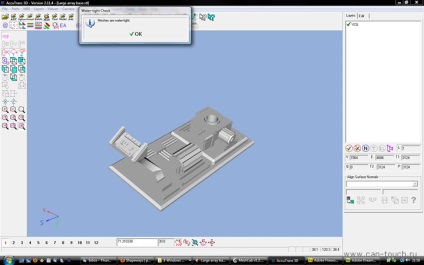
6. lépés: Fájl feltöltése
Szóval, most már készen áll, hogy töltse fel a fájlt, például can-touch.ru. kell rendelkeznie kiterjesztése .stl.
lásd még
- Fájlok konvertálása STL formátumban a különböző programok 3D-modellezés

- Alapvető szabályok, tippek és trükkök, hogy hozzon létre egy megfelelő modellt a 3D-nyomtatás poliamid
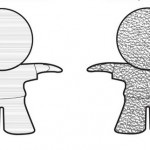
- Modellezés minták ZBrush maszk szerszám (MaskPen)
